Crear un Despacho Control
Para crear un nuevo documento de Despacho de Ventas:
Paso 1
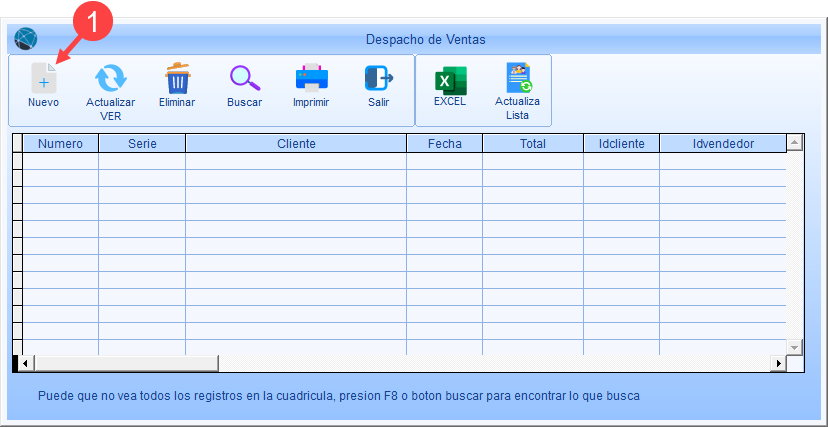
1.Haca clic en el botón  Nuevo en la ventana principal de Despacho de Ventas. Al hacerlo, se mostrará la ventana de Adiciona Despacho.
Nuevo en la ventana principal de Despacho de Ventas. Al hacerlo, se mostrará la ventana de Adiciona Despacho.
Paso 2
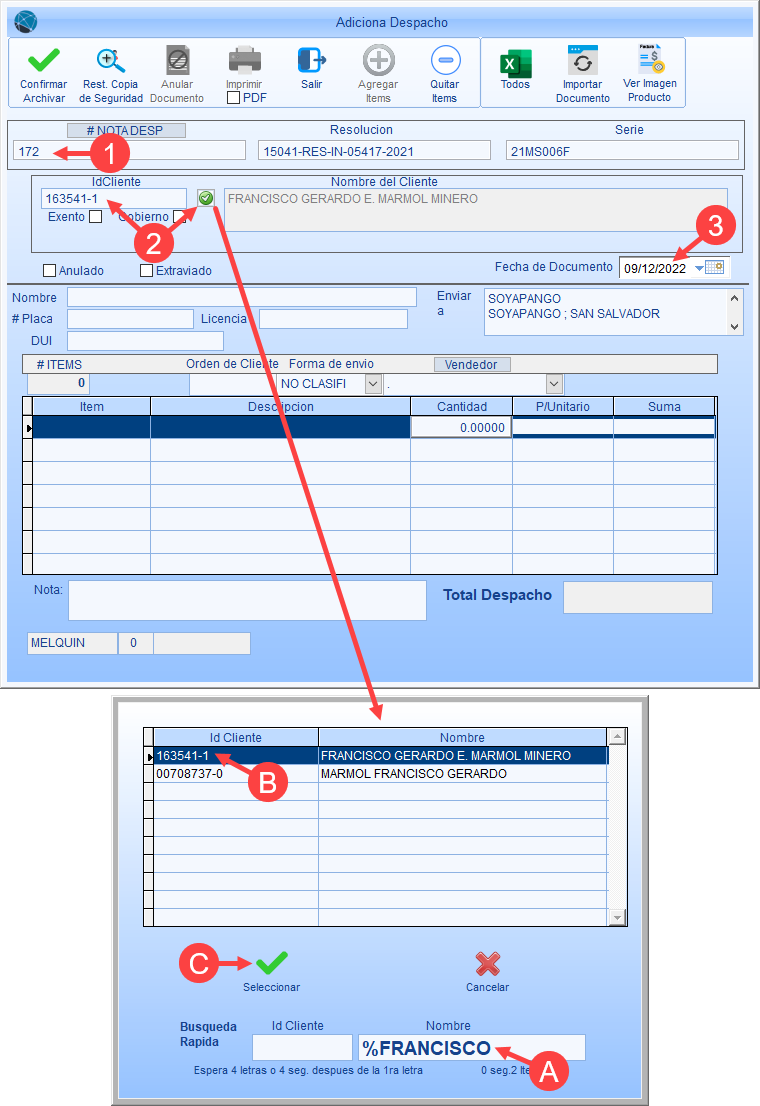
1.Ingrese el número correlativo del documento de Despacho. Si tiene configurado los parámetros, el número se mostrará de forma automática. Puede agregarlo si aparece en blanco, o modificarlo si necesita.
2.Ingrese la ID del cliente. Si no la conoce, puede utilizar el botón de búsqueda, de la siguiente manera:
A.Ingrese el nombre del cliente. Si solo conoce un nombre ingrese primero el símbolo % que servirá como un comodín, para que muestre todos los clientes que contengan ese nombre.
B.Seleccione del listado la ID del cliente que está buscando haciendo clic sobre la línea.
C.Haga clic en el botón  Seleccionar. Cuando se haya ingresado, se rellenará automáticamente la información del cliente en el encabezado.
Seleccionar. Cuando se haya ingresado, se rellenará automáticamente la información del cliente en el encabezado.
3.Verifique que la fecha del documento esté correcta.
Paso 3
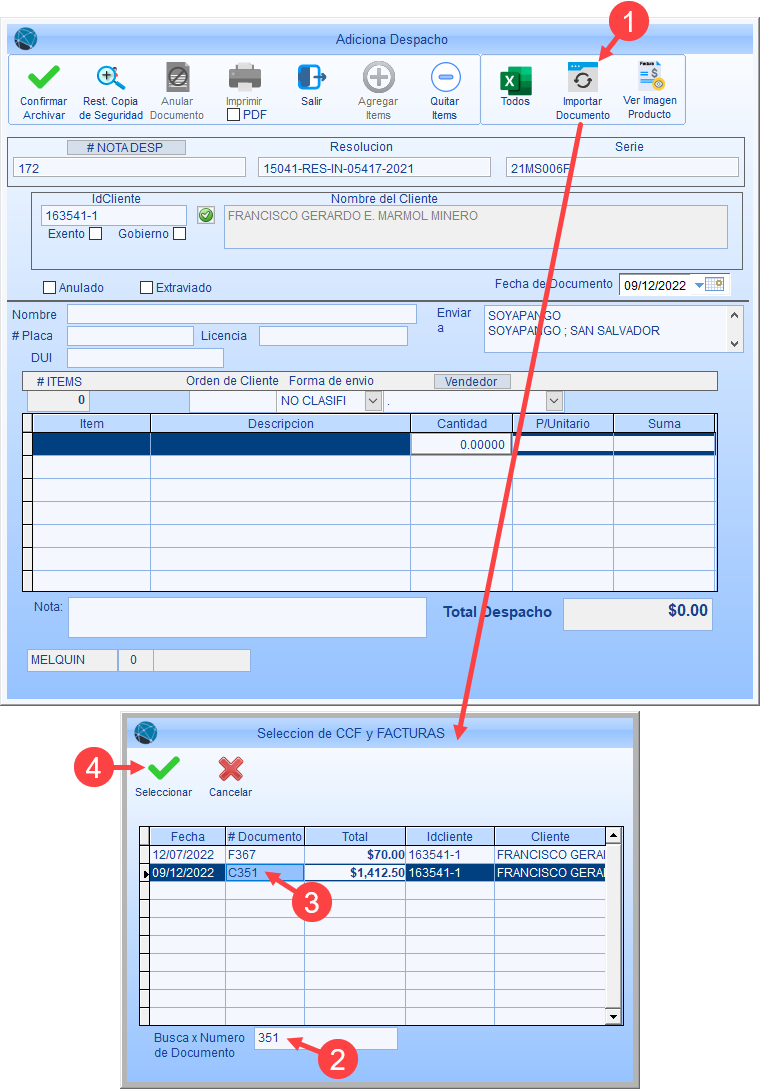
1.Haga clic en el botón  Importar Documento. Se abrirá la vetana Selección de CCF y FACTURAS.
Importar Documento. Se abrirá la vetana Selección de CCF y FACTURAS.
2.En el recuadro Busca X Número de Documento ingrese el número de CCF o factura de ventas a partir del cual se va a generar el despacho.
3.Seleccione la línea de la cotización en el listado o detalle.
4.Haga clic en el botón  Seleccionar. Se importará el detalle del documento al despacho.
Seleccionar. Se importará el detalle del documento al despacho.
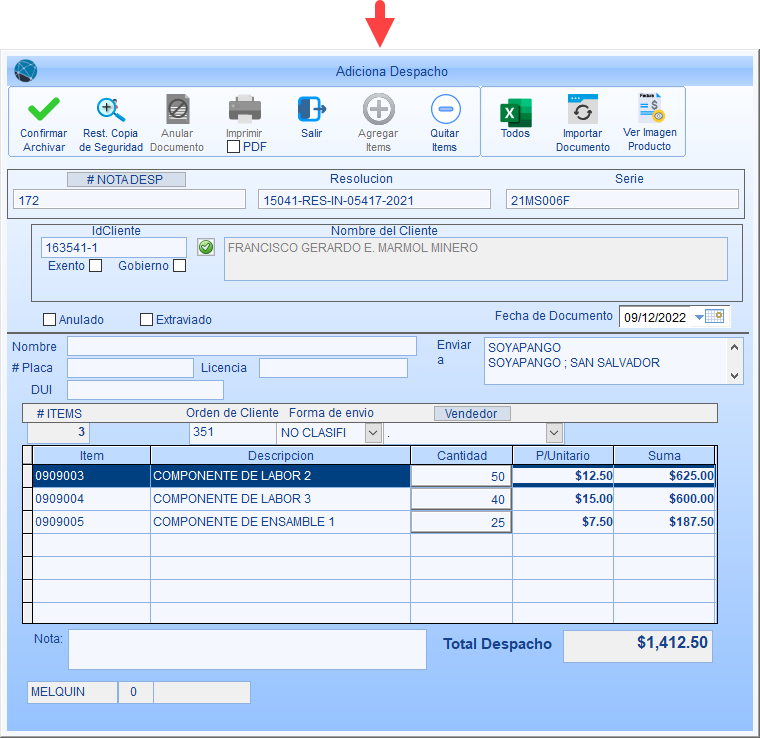
Paso 4
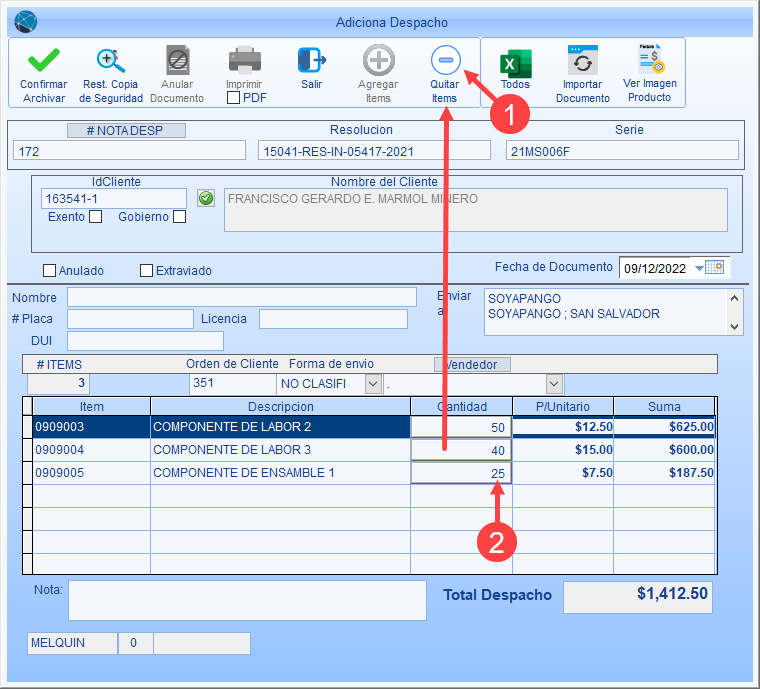
1.Haga clic en el botón  Quitar Ítems o presione la tecla F11 para eliminar filas en el detalle en caso de que se tenga que dividir el despacho en dos o más documentos.
Quitar Ítems o presione la tecla F11 para eliminar filas en el detalle en caso de que se tenga que dividir el despacho en dos o más documentos.
2.Modifique la cantidad en caso de que se tenga que dividir la cotización en dos o más facturas. No puede ingresar una cantidad mayor a la importada desde el CCF o Factura.
Paso 5
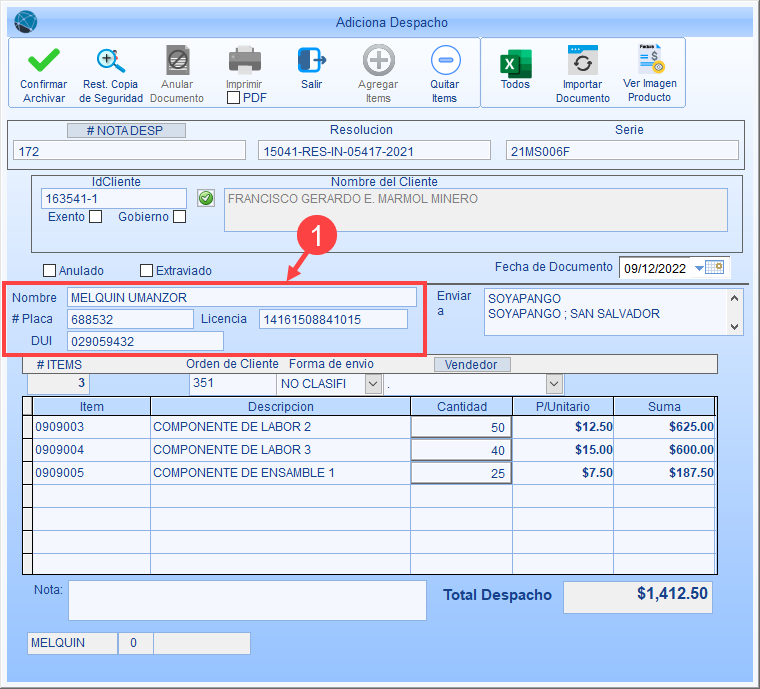
1.Ingrese la información del transportista encargado de trasladar los ítems o productos listados en el documento de despacho. Tome en cuenta que tanto el número de DUI como el número de licencia deben ser documentos válidos, de lo contrario, el sistema le devolverá el mensaje de error.
Paso 6
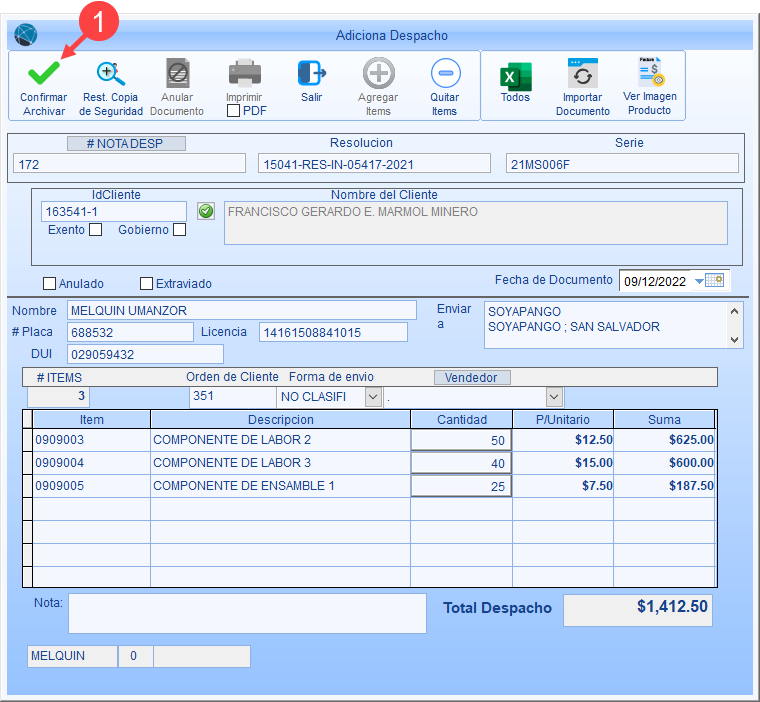

1.Haga clic en el botón  Confirmar / Archivar para guardar el documento de Despacho de Ventas.
Confirmar / Archivar para guardar el documento de Despacho de Ventas.
2.Volverá a la ventana principal mostrando el registro del Despacho de ventas elaborado.
